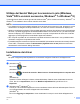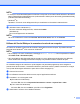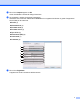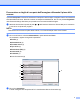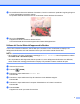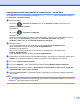Network Scanning Guide (using Web Services)
6
Configurazione delle impostazioni di scansione per i servizi Web
Se sul display LCD viene visualizzato il messaggio Memoria esaurita, ridurre l'impostazione relativa a
Formato carta o Risoluzione (DPI).
a (Windows Vista
®
)
Fare clic su
> Pannello di controllo. Fare clic su Hardware e suoni, quindi fare clic su
Scanner e fotocamere digitali.
(Windows
®
7)
Fare clic su
> Dispositivi e stampanti.
(Windows
®
8)
Spostare il mouse nell'angolo in basso a destra del desktop. Quando viene visualizzata la barra dei
menu, fare clic su Impostazioni, quindi fare clic su Pannello di controllo. Nel gruppo
Hardware e suoni, fare clic su Visualizza dispositivi e stampanti.
b (Windows Vista
®
)
Fare clic sull'apparecchio in uso, quindi fare clic sul pulsante Profili di digitalizzazione.
Viene visualizzata la finestra di dialogo Profili di digitalizzazione.
(Windows
®
7 e Windows
®
8)
Fare clic con il pulsante destro del mouse sull'icona dell'apparecchio, quindi selezionare
Profili di digitalizzazione...
Viene visualizzata la finestra di dialogo Profili di digitalizzazione.
c Selezionare il profilo di scansione che si desidera utilizzare. Assicurarsi che il dispositivo selezionato in
Scanner sia un apparecchio Brother in grado di supportare i Servizi Web per la scansione.
d Fare clic su Imposta come predefinito.
e Fare clic su Modifica... Viene visualizzata la finestra di dialogo Modifica profilo predefinito.
f Selezionare le impostazioni relative a Alimentazione, Formato carta, Formato colore, Tipo di file,
Risoluzione (DPI), Luminosità e Contrasto.
g Fare clic su Salva profilo. Le impostazioni saranno applicate per la scansione mediante il protocollo
Servizi Web.
NOTA
Se viene richiesto di selezionare un'applicazione per la scansione, selezionare dall'elenco Fax e scanner
di Windows
®
oppure Raccolta foto di Windows
®
.